Mặc dù đã quen với các ứng dụng email trực tuyến và ứng dụng email tích hợp sẵn trên hệ điều hành, Mailbird vẫn là lựa chọn hàng đầu của tôi để kiểm soát mọi thứ. Quản lý nhiều tài khoản email có thể là một thách thức lớn, nhưng Mailbird đã biến sự hỗn loạn đó thành sự đơn giản, giúp người dùng Việt dễ dàng tối ưu quy trình làm việc.
1. Xóa email không cần thiết cực nhanh chỉ với một phím bấm
Nguyên tắc “inbox zero” là một trong những cách hiệu quả nhất giúp tôi tránh cảm giác quá tải với email, nhưng tôi chưa bao giờ thực sự yêu thích việc thực hiện điều này trong các ứng dụng email mặc định. Thay vì phải nhấp vào nhiều nút, Mailbird – theo ý kiến của tôi – trực quan hơn rất nhiều. Tất cả những gì tôi cần làm là nhấn phím backspace trên bàn phím, và tin nhắn sẽ tự động được gửi vào thư mục Thùng rác.
Phương pháp này hiệu quả hơn đáng kể so với các cách làm trước đây của tôi, thường bao gồm một trong các thao tác sau:
- Đánh dấu tất cả tin nhắn là đã đọc rồi sau đó mới tiến hành xóa những email không cần thiết.
- Nhấp vào email để chúng không hiển thị trong thư mục chưa đọc (nhưng vẫn giữ chúng trong hộp thư đến).
- Thủ công sàng lọc và đánh dấu hoặc nhấp vào biểu tượng thùng rác bên cạnh từng email mà tôi không muốn giữ.
Hộp thư đến của tôi đã trở nên ngăn nắp hơn rất nhiều kể từ khi chuyển sang sử dụng Mailbird, và kết quả là tôi có thể xử lý mọi việc dễ dàng hơn.
2. Dễ dàng tùy chỉnh thanh công cụ và thiết lập thư mục cá nhân
Mailbird cung cấp một số tính năng tiện lợi đã giúp tôi tùy chỉnh thanh công cụ bên trái, nhờ đó tôi có thể truy cập email hiệu quả hơn. Công cụ Custom avatar là một trong số đó. Để phân biệt các hộp thư đến của mình, tôi đã chọn một biểu tượng phù hợp cho từng hộp thư đã kết nối. Ví dụ, địa chỉ email cá nhân của tôi có biểu tượng một con mèo ngồi trên ghế sofa; điều này tượng trưng cho việc ở nhà.
![]() Giao diện Mailbird hướng dẫn tạo avatar tùy chỉnh cho tài khoản email.
Giao diện Mailbird hướng dẫn tạo avatar tùy chỉnh cho tài khoản email.
Mặt khác, địa chỉ email công việc của tôi có biểu tượng đồ thị bên cạnh. Tôi chọn đồ thị để tượng trưng cho sự phát triển và vì nó dễ nhận biết ngay lập tức. Bạn có thể chọn tổng cộng 30 biểu tượng khác nhau.
Tôi cũng thích cách Mailbird cho phép tôi chọn các thư mục mà tôi muốn hiển thị ở thanh bên trái. Bên cạnh việc chọn từ các tin nhắn quan trọng nhất và các nhãn khác nhau, tôi cũng có thể tạo các thư mục tùy chỉnh cho từng hộp thư đến nếu cần; chúng có thể truy cập được bằng cách mở rộng thêm thanh công cụ bên trái.
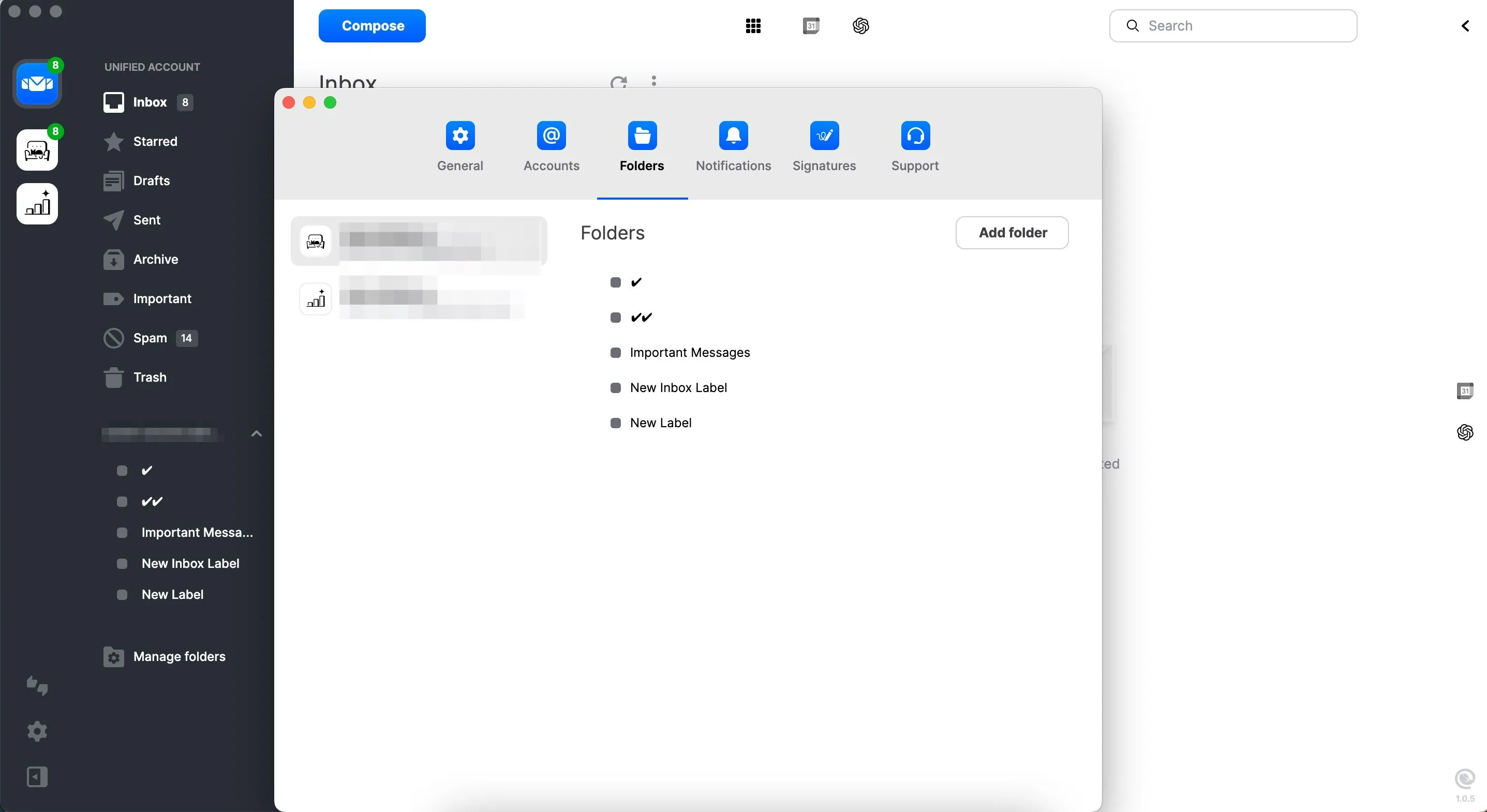 Cách quản lý và sắp xếp các thư mục email trong ứng dụng Mailbird.
Cách quản lý và sắp xếp các thư mục email trong ứng dụng Mailbird.
Để chỉnh sửa các cài đặt này, bạn có thể nhấp vào biểu tượng cài đặt. Tôi cũng có thể chọn Manage Folders (Quản lý thư mục) để tổ chức các thư mục một cách cụ thể.
3. Đồng bộ lịch để lên kế hoạch liền mạch, tránh gián đoạn công việc
Việc chuyển đổi ngữ cảnh liên tục là yếu tố lớn nhất giết chết năng suất của tôi, và do đó, tôi thích giữ càng nhiều công cụ ở một nơi càng tốt. Mặc dù hiện nay tôi hiếm khi sử dụng giao diện web của Gmail, tôi vẫn muốn giữ lịch của mình ở cùng nơi với email. May mắn thay, tôi có thể đồng bộ hóa các lịch của mình và xem chúng ngay trong ứng dụng Mailbird.
Tôi thích cách mình có thể truy cập một số tính năng tăng năng suất của Google Calendar mà không cần rời khỏi ứng dụng Mailbird. Tôi không chỉ có thể xem các sự kiện sắp tới mà còn có thể tạo các sự kiện mới. Nếu muốn thêm các lịch khác, tôi cũng có tùy chọn này ngay trong ứng dụng.
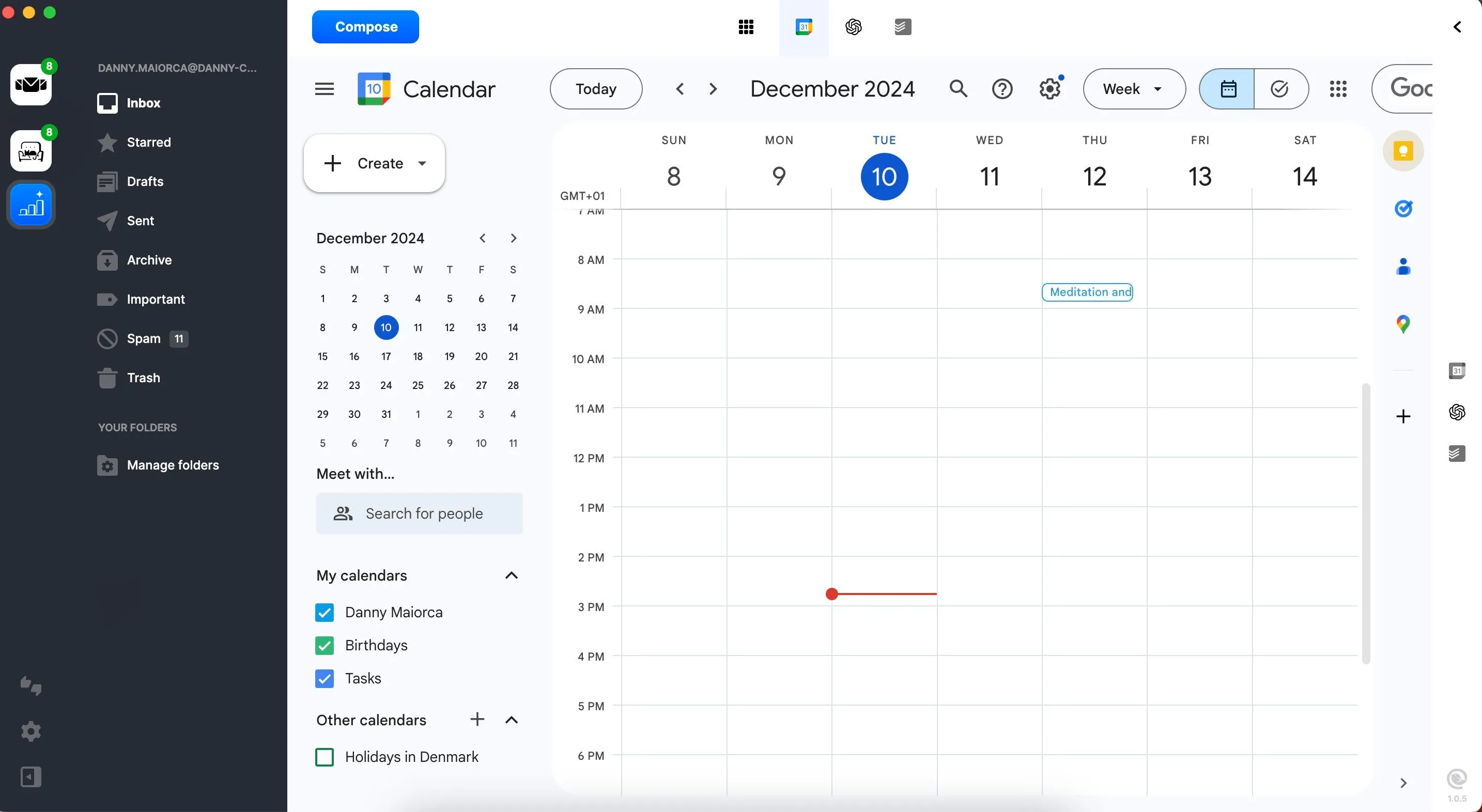 Xem và quản lý lịch Google Calendar trực tiếp trên giao diện Mailbird.
Xem và quản lý lịch Google Calendar trực tiếp trên giao diện Mailbird.
3.1. Tận dụng tiện ích mở rộng của Google Calendar trong Mailbird
Một tính năng thú vị khác là khả năng tích hợp nhiều ứng dụng trong Google Calendar và truy cập chúng qua Mailbird. Ví dụ, tôi có Keep, Tasks và Maps. Các công cụ tiện lợi khác mà bạn có thể thêm nếu muốn là Zoom và Streak.
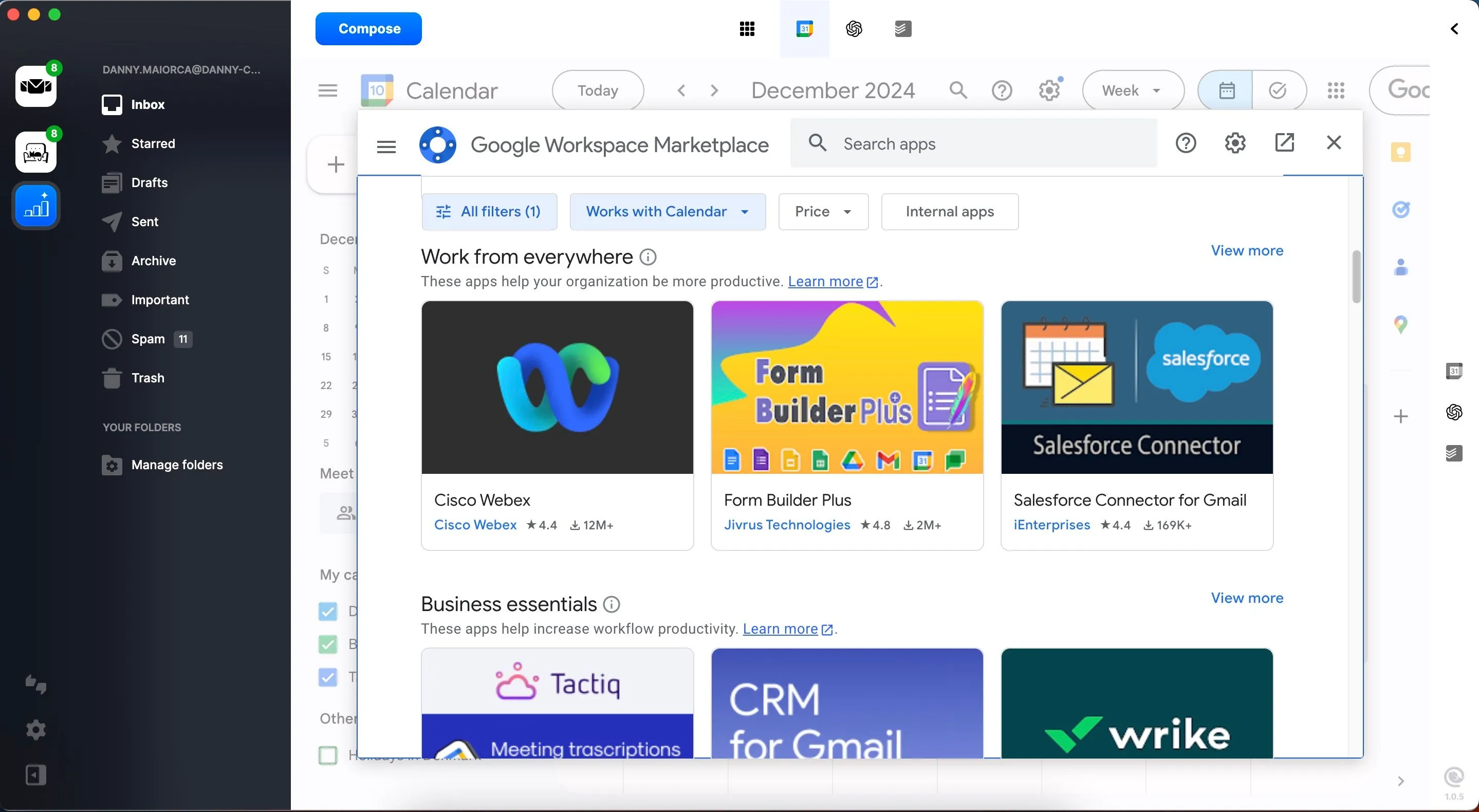 Tùy chọn thêm các tiện ích mở rộng cho Google Calendar trong Mailbird.
Tùy chọn thêm các tiện ích mở rộng cho Google Calendar trong Mailbird.
3.2. Hướng dẫn tích hợp Google Calendar vào Mailbird
Để tích hợp Google Calendar với Mailbird, tất cả những gì tôi phải làm là thực hiện các bước sau:
- Truy cập biểu tượng Browse apps (Duyệt ứng dụng) ở phía trên giao diện Mailbird.
- Bật Google Calendar.
- Đăng nhập vào Google Calendar ở phía bên phải.
- Đánh dấu vào các ô bên cạnh mỗi lịch bạn muốn hiển thị.
- Nhấp vào biểu tượng Google Calendar ở đầu ứng dụng để mở nó ở chế độ toàn màn hình.
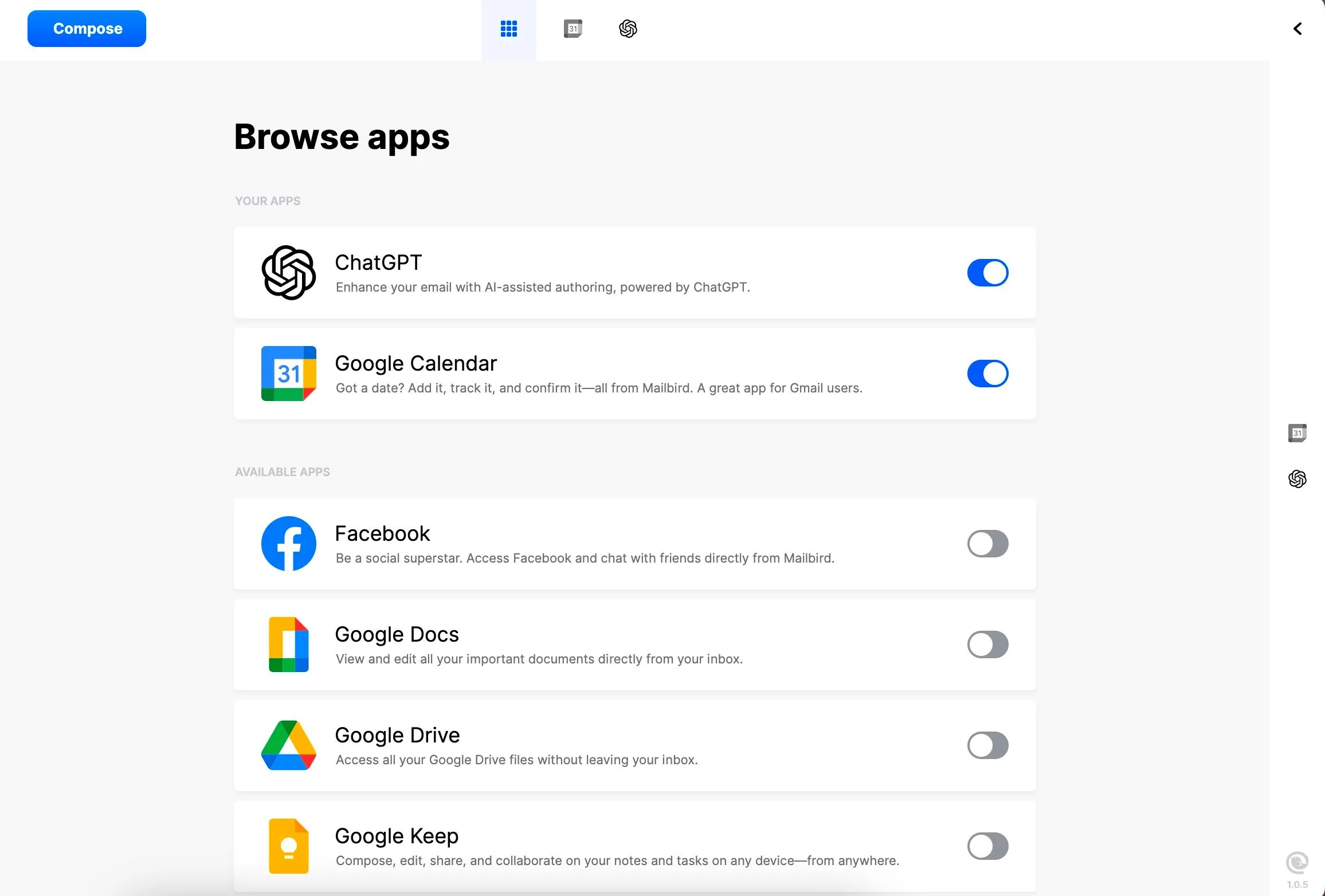 Các bước tích hợp tài khoản Gmail và Google Calendar vào Mailbird.
Các bước tích hợp tài khoản Gmail và Google Calendar vào Mailbird.
Bạn có thể truy cập Google Calendar bất kể bạn đang ở tab email nào. Ban đầu, ứng dụng có thể chỉ hiển thị ở phía bên phải. Tôi không khuyến nghị sử dụng chế độ xem này vì nó quá chật chội. Nếu điều đó xảy ra, hãy thử nhấp lại vào biểu tượng Google Calendar ở trên cùng; giờ đây nó sẽ chiếm phần lớn màn hình của bạn.
Mặc dù Mailbird tích hợp với Google Calendar, nhưng không thể sử dụng Outlook Calendar hoặc các ứng dụng lịch tương đương của Apple với ứng dụng này.
4. Dễ dàng tích hợp các ứng dụng yêu thích vào Mailbird
Để giúp tôi chiến đấu chống lại việc chuyển đổi ngữ cảnh, Mailbird còn cho phép tôi thêm và truy cập một vài công cụ yêu thích khác ngay trong ứng dụng. Dưới đây là hai ví dụ điển hình; giống như Google Calendar, bạn sẽ cần bật các ứng dụng này và sau đó đăng nhập vào tài khoản của mình.
4.1. Todoist: Quản lý công việc và dự án hiệu quả
Khi sử dụng Todoist trong Mailbird, tôi có thể duyệt và tùy chỉnh nhiều mẫu. Các mẫu này giống hệt những gì bạn sẽ tìm thấy khi sử dụng trang web/ứng dụng của Todoist, chẳng hạn như đánh giá hàng năm, quản lý tài chính và bắt đầu một công việc phụ.
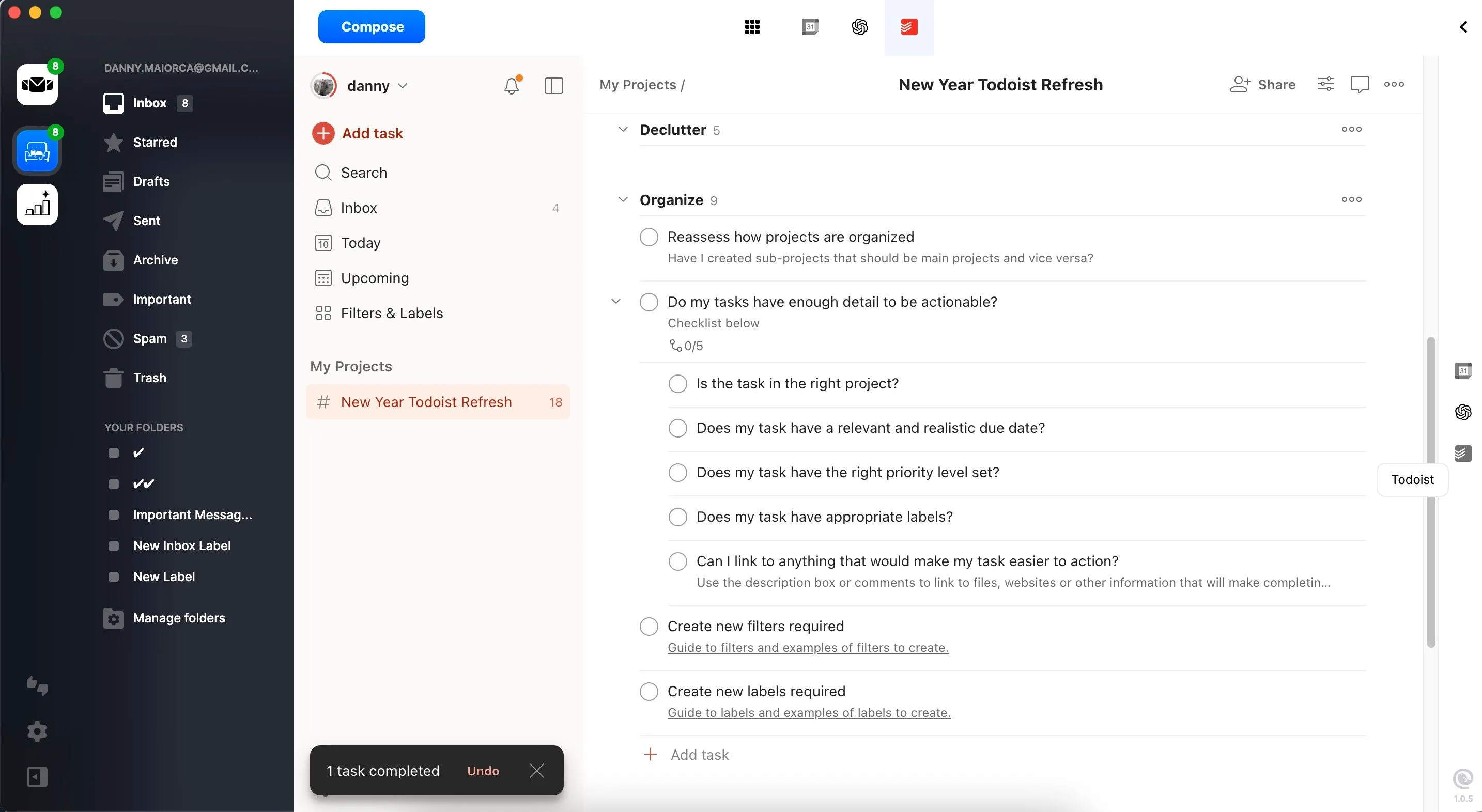 Giao diện quản lý công việc Todoist bên trong ứng dụng Mailbird.
Giao diện quản lý công việc Todoist bên trong ứng dụng Mailbird.
Bạn có thể thiết lập các nhiệm vụ lặp lại trong Todoist và tạo các nhiệm vụ to-do thông thường mà không cần rời khỏi ứng dụng Mailbird.
4.2. ChatGPT: Trợ lý AI ngay trong tầm tay
Tôi sử dụng ChatGPT hàng ngày để lên kế hoạch công việc, tạo lịch trình hàng ngày, tối ưu hóa các buổi tập gym và nhiều hơn thế nữa. Bên cạnh chế độ trò chuyện cơ bản, bạn có thể sử dụng một số Custom GPTs để nhận được phản hồi chính xác hơn.
Sau khi đăng nhập vào ChatGPT thông qua Mailbird, tôi có thể truy cập các tính năng thiết yếu (ví dụ: bắt đầu một cuộc trò chuyện). Mọi thứ tự động đồng bộ hóa, cho phép quy trình làm việc liền mạch hơn. Sử dụng ChatGPT trong Mailbird đặc biệt hữu ích nếu bạn cần trợ giúp soạn thảo một phản hồi email hoặc muốn nghiên cứu điều gì đó mà không cần truy cập trình duyệt.
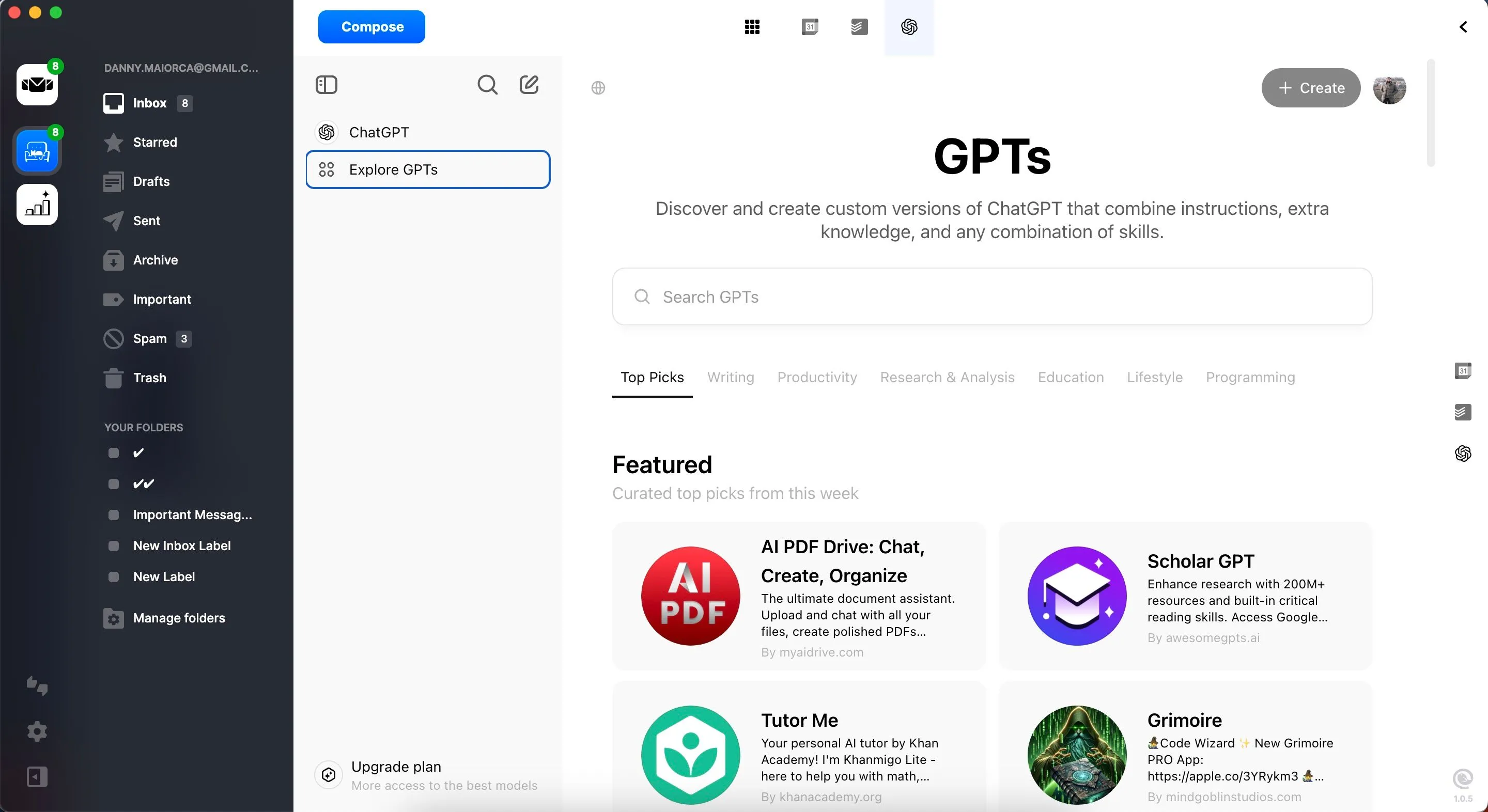 Trải nghiệm sử dụng ChatGPT trực tiếp từ ứng dụng Mailbird để hỗ trợ công việc.
Trải nghiệm sử dụng ChatGPT trực tiếp từ ứng dụng Mailbird để hỗ trợ công việc.
5. Hợp nhất email trong hộp thư đến duy nhất để tối ưu quy trình
Thay vì phải đăng nhập thủ công vào từng tài khoản email qua trình duyệt, tôi sử dụng Mailbird để quản lý email thông qua hộp thư đến hợp nhất của nó. Tôi có thể nhanh chóng xóa những email không cần xử lý thêm và gắn dấu sao cho bất kỳ email nào cần sự chú ý của tôi sau này. Việc này đã giúp tôi tiết kiệm hơn một giờ mỗi tuần kể từ khi bắt đầu sử dụng.
Việc nhận biết email nào thuộc tài khoản nào ban đầu có thể gây nhầm lẫn, nhưng bạn sẽ nhanh chóng nắm bắt được mọi thứ. Hơn nữa, khi bạn mở một tin nhắn, bạn sẽ thấy tài khoản liên quan.
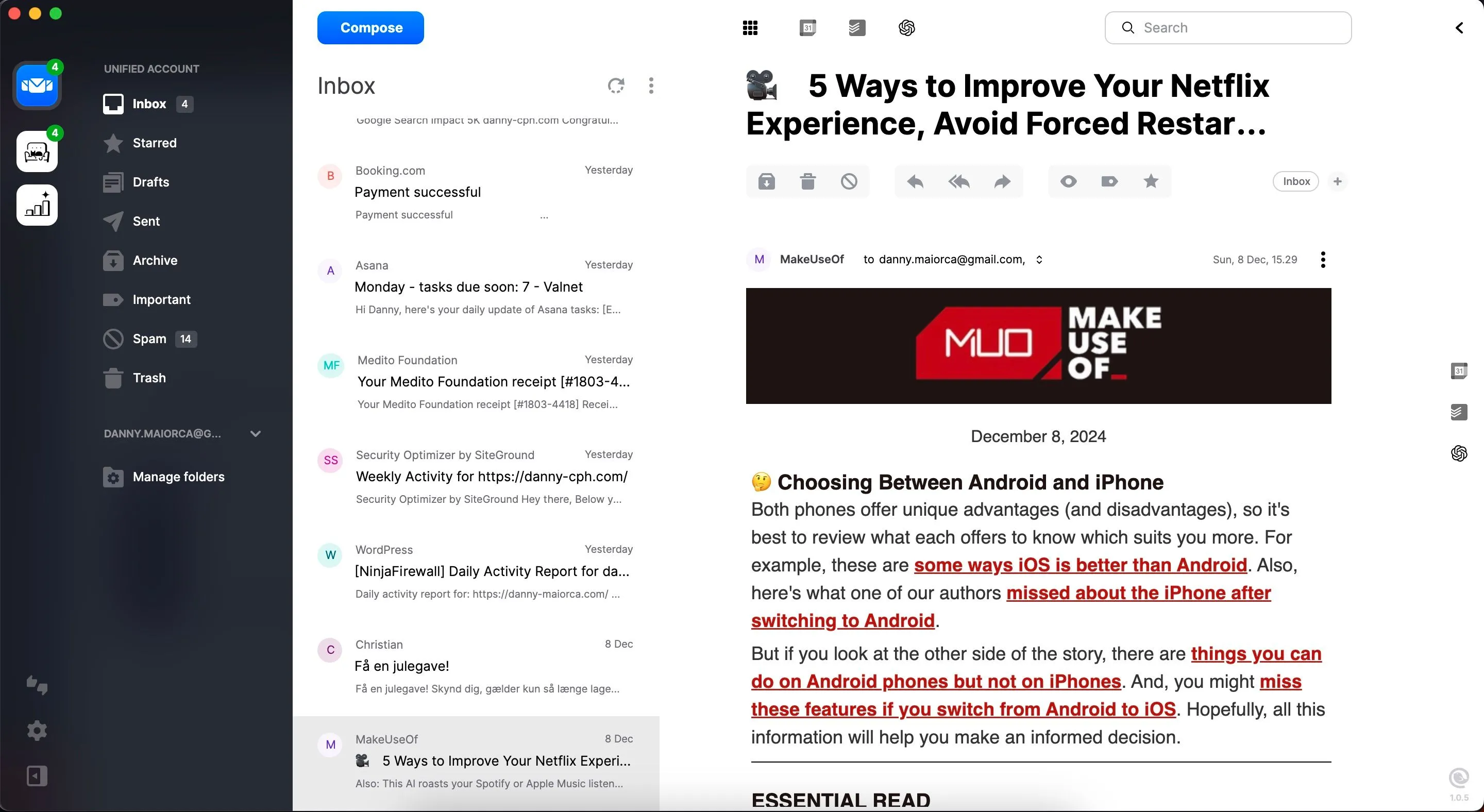 Thiết lập và sử dụng hộp thư đến hợp nhất của Mailbird để quản lý email.
Thiết lập và sử dụng hộp thư đến hợp nhất của Mailbird để quản lý email.
Tôi chưa thấy cách nào tốt hơn để quản lý nhiều địa chỉ email so với Mailbird, và tôi rất vui vì đã chuyển đổi. Tôi có thể tổ chức email công việc và cá nhân từ cùng một nơi, và nó tích hợp với nhiều ứng dụng yêu thích của tôi. Tôi đã có thể giảm đáng kể việc chuyển đổi ngữ cảnh và làm nhiều việc cùng lúc, điều này đã giúp tăng năng suất đáng kể. Hãy chia sẻ ý kiến của bạn về phần mềm quản lý email này hoặc khám phá thêm các bài đánh giá công nghệ hữu ích khác trên website của chúng tôi!


